Ak máte problémy so spustením Apache z ovládacieho panela XAMPP v systéme Windows 10, nebojte sa – nie ste sami. Ide o bežný problém, ktorý možno vyriešiť niekoľkými jednoduchými krokmi. Najprv sa uistite, že používate najnovšiu verziu XAMPP. Ak nie, môžete si ho stiahnuť z webovej stránky Apache Friends. Keď budete mať najnovšiu verziu XAMPP, skúste otvoriť ovládací panel a znova spustiť Apache. Ak to stále nefunguje, skúste nasledujúce kroky: 1. Otvorte ovládací panel XAMPP 2. Kliknite na tlačidlo Config vedľa Apache 3. Vyberte možnosť Apache (httpd.conf). 4. Nájdite riadok s nápisom „# Listen 80“ a odstráňte symbol „#“. 5. Uložte súbor a zatvorte ho 6. Skúste znova spustiť Apache z ovládacieho panela Ak sa Apache stále nespustí, môže ísť o problém s bránou Windows Firewall. Ak to chcete vyriešiť, musíte pridať výnimku pre Apache. 1. Otvorte ovládací panel brány Windows Firewall 2. Kliknite na možnosť Povoliť aplikáciu alebo funkciu prostredníctvom brány Windows Firewall 3. Kliknite na tlačidlo Zmeniť nastavenia 4. Prejdite nadol a nájdite Apache HTTP Server 5. Začiarknite políčko vedľa neho a kliknite na tlačidlo OK Po pridaní výnimky Apache ju skúste znova spustiť z ovládacieho panela XAMPP. Ak to stále nefunguje, možno budete musieť reštartovať počítač a skúsiť to znova. Ak máte stále problémy, najlepšie urobíte, ak sa obrátite na tím podpory Apache Friends. Budú vám môcť pomôcť vyriešiť problém a spustiť Apache na vašom počítači.
Po inštalácia ovládacieho panela XAMPP v systéme Windows 10 mnohí používatelia hlásili chybu pri spustení Apache . Tento problém sa zvyčajne vyskytuje, keď na porte 80 vášho zariadenia stále beží proces, ako je World Wide Publishing Service. Z tohto dôvodu operačný systém Windows 10 neumožňuje serveru Apache pracovať, čo spôsobuje chybu.
|_+_|
V skutočnosti bol port 80 na počítači tiež použitý ako predvolený port TCP/IP, ktorý modul Apache používa na XAMPP. A keďže dve rôzne aplikácie nemôžu používať rovnaký sieťový port, musíte ho zastaviť pred spustením servera Apache XAMPP. Ak sa s týmto problémom stretávate aj na svojom zariadení, existuje niekoľko jednoduchých riešení, ktoré som spomenul v tejto príručke. Tak poďme na to.
Apache sa nespúšťa z ovládacieho panela XAMPP
Vyčistenie služby Web Publishing Service je najlepší spôsob, ako znova spustiť Apache. Môžete ho však získať aj zmenou čísla portu TCP/IP alebo v prípade potreby zastavením služby. Ak chcete opraviť, že sa Apache nespúšťa v ovládacom paneli XAMPP, postupujte podľa všetkých možných metód:
- Jasné služby World Wide Web
- Zmeňte predvolený port TCP/IP Apache
- Zastavte službu internetového publikovania
Pozrime sa na ne podrobnejšie.
1] Vymazať služby World Wide Web
Ak chcete vyriešiť problém so spustením služby Apache, musíte zo svojho zariadenia vymazať celosvetové webové služby. Predtým, ako začnete, sa však uistite, že túto službu nepoužívate žiadne aplikácie.
Ak sa zdá, že je všetko v poriadku, otvorte ovládací panel vo vašom systéme Windows.
Keď sa otvorí, vyberte, ak chcete zobraziť ovládací panel v ľubovoľnom Veľké ikony alebo malé ikony možnosť, aby ste videli všetky položky ovládacieho panela.
robiť alternatívne okná

Vyberte si z dostupných položiek Programy a príslušenstvo možnosť.
Na ľavom bočnom paneli sa nachádza odkaz tzv Zapnite alebo vypnite funkcie systému Windows , Kliknite tu.
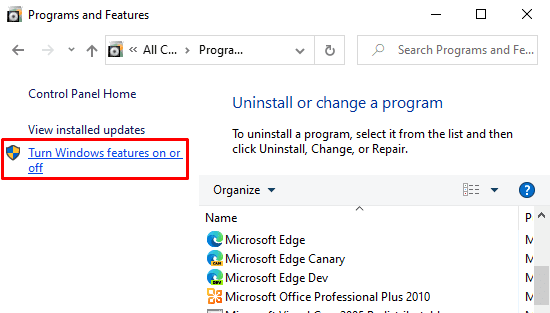
V dialógovom okne Funkcie systému Windows rozbaľte Internetové informačné služby lúka.
Teraz zrušte začiarknutie príbuzného Služby World Wide Web a potom kliknite na Dobre tlačidlo na uloženie zmien.
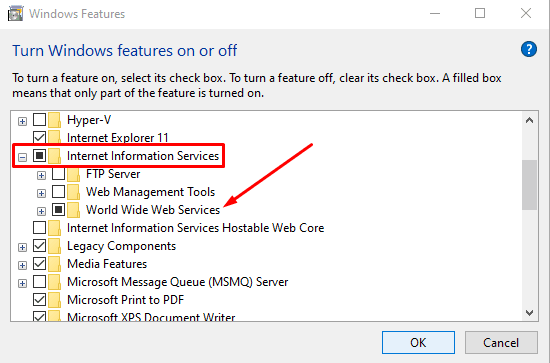
Po dokončení vyššie uvedených krokov reštartujte zariadenie. Potom otvorte ovládací panel XAMPP a kliknite na tlačidlo Štart v Apache. Teraz by mal fungovať na porte 80 na vašom počítači.
chyba vpn 809
2] Zmeňte predvolený port TCP/IP Apache.
Ak z nejakého dôvodu vyššie uvedená metóda pre vás nefunguje, musíte nakonfigurovať Apache tak, aby bežal na inom porte TCP/IP. Postupujte teda podľa týchto tipov:
Otvorte ovládací panel XAMPP na vašom zariadení so systémom Windows.
Kliknite na config Tlačidlo modulu Apache.
Vyberte si Apache (httpd.conf) možnosť zo zoznamu vyskakovacieho menu.
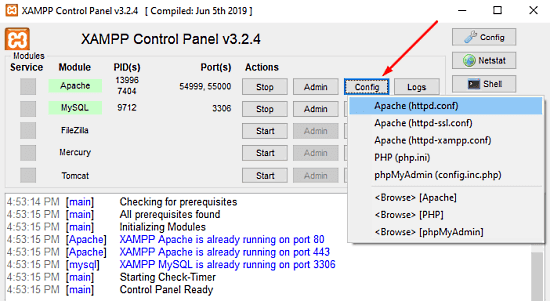
Na ďalšej strane poznámkového bloku musíte nájsť Počúvajte 80 .
Na uľahčenie vyhľadávania stlačte klávesovú skratku Ctrl + F. Vo vyskakovacom menu zadajte, čo chcete hľadať. značka omotať sa zaškrtávacie políčko, odísť Rozlišovať malé a veľké písmená nezačiarknuté, potom kliknite na Nájdi ďaľší tlačidlo.

Keď nájdete príslušný riadok, zmeňte číslo portu na ľubovoľné ľubovoľné číslo podľa vášho výberu.
ako zmeniť veľkosť písmen v dokumentoch google
Môžete napríklad vyskúšať port 121. Potom by zodpovedajúci výsledok pre číslo portu TCP/IP vyzeral takto: Počúvaj 121 .
Stlačením klávesovej skratky Ctrl + S uložte zmeny v programe Poznámkový blok.
Poznámka: Všimnite si, že pri použití tejto konfigurácie musíte vždy pridať číslo portu TCP/IP k adrese URL, ktorú chcete pripojiť k svojej lokalite. Napríklad na prístup k serveru Apache vo vašom prehliadači by ste museli zadať: localhost:121/ovládací panel radšej než localhost / ovládací panel .
Po správnom vykonaní vyššie uvedených krokov bude problém so spustením Apache v XAMPP vyriešený.
3] Zastaviť službu publikovania na webe
Prípadne musíte službu internetového publikovania zastaviť a zmeniť jej nastavenia tak, aby sa služba dala spustiť iba manuálne. Takže začnime:
Ak chcete zastaviť službu internetového publikovania, musíte najprv otvoriť správcu služieb systému Windows na vašom počítači so systémom Windows 10.
Na obrazovke Služby vyhľadajte Služba publikovania na webe variant pod názov stĺpec.
Po nájdení dvakrát naň kliknite a otvorte okno vlastností.
vypnúť automatický archív Outlook 2010
Štandardne sa v okne vlastností otvorí karta Všeobecné.
Na karte Všeobecné vyhľadajte Typ spustenia a prepnite ho na Adresár . V prípade potreby vám to umožní spustiť službu manuálne.
Vpred zastavte spustený stav služby a kliknite Použiť > Dobre tlačidlo.
Teraz otvorte ovládací panel XAMPP a kliknite na Štart tlačidlo na spustenie servera Apache.
Stiahnite si nástroj na opravu počítača, aby ste rýchlo našli a automaticky opravili chyby systému WindowsToto je všetko. Dúfam, že vám táto príručka pomôže vyriešiť problém so spustením služby Apache v ovládacom paneli XAMPP.














